笔记本如何安装打印机
更新时间:2024-07-15 14:03:18作者:yang
在日常的工作和生活中,打印机的使用频率越来越高,而如何在笔记本电脑上正确安装和设置打印机成为了许多人关注的问题,笔记本电脑作为一种便携式的工作工具,其设置默认打印机的步骤也有些许不同于台式电脑。掌握正确的安装和设置方法对于提高工作效率和打印质量至关重要。接下来我们将详细介绍笔记本如何安装打印机以及设置默认打印机的步骤,帮助大家轻松应对打印需求。
操作方法:
1.在笔记本电脑桌面的左下角,找到开始菜单。点击进入。
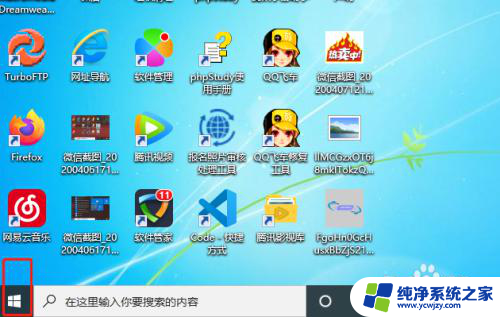
2.在弹出的开始菜单里,找到设置图标,点击进入。
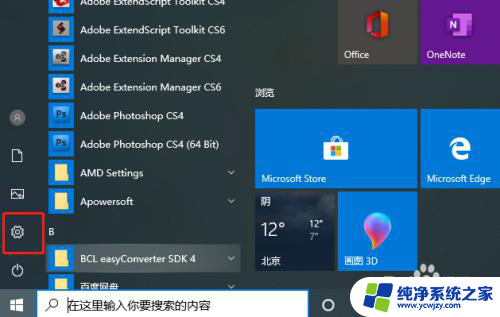
3.在设置界面,选择设备模块,点击进入。
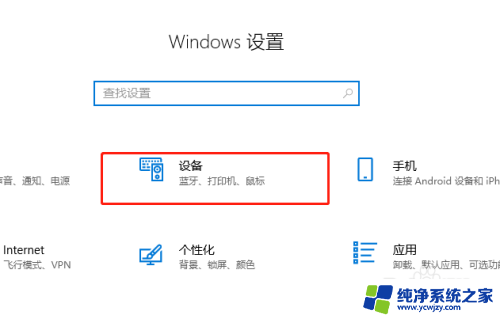
4.在设备设置界面中,找到左边导航栏的打印机和扫描仪。并点击进入。
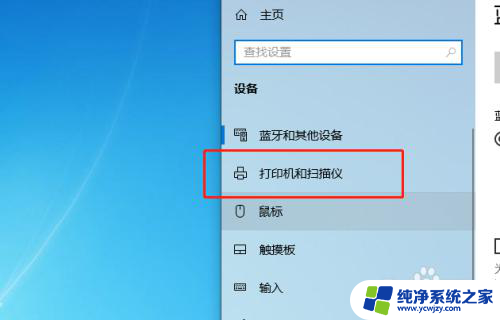
5.点击添加打印机或扫描仪,搜索完成后。打印机就添加成功了。
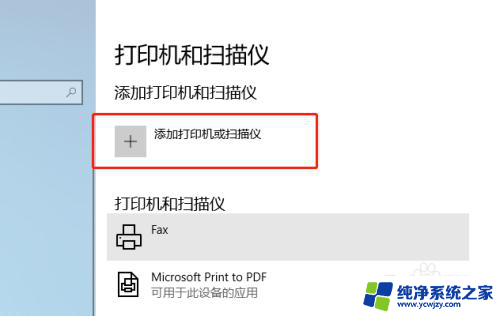
以上就是关于笔记本如何安装打印机的全部内容,如果你遇到相同情况,可以按照这些方法来解决。
- 上一篇: 天正t20v8.0安装教程
- 下一篇: 电脑键盘键掉了怎么安装
笔记本如何安装打印机相关教程
- 笔记本电脑win11系统安装老款打印机 Win11系统安装老款打印机的步骤
- 笔记本怎样安装打印机驱动程序 打印机驱动安装步骤及常见问题解决
- 得力打印机如何安装驱动程序 如何安装得力打印机驱动
- win10如何安装pdf虚拟打印机 Win10如何安装pdf虚拟打印机
- 台式机连接打印机怎么连 台式电脑如何安装本地打印机
- 小票打印机安装驱动 如何自己安装打印机驱动
- 惠普针式打印机色带安装 如何正确安装针式打印机色带
- 打印机安装驱动 00003:如何正确安装打印机驱动程序?
- 如何正确安装打印机驱动 打印机安装步骤详解
- 电脑如何装打印机 如何安装网络打印机
- 使用u盘将win11重做win7系统
- excel打开提示安装
- 电脑加装内存条要重新安装系统吗
- 没有密钥怎么安装win10
- 怎么把打印机设置成网络打印机
- 苹果电脑安装五笔输入法
系统安装教程推荐
win10系统推荐